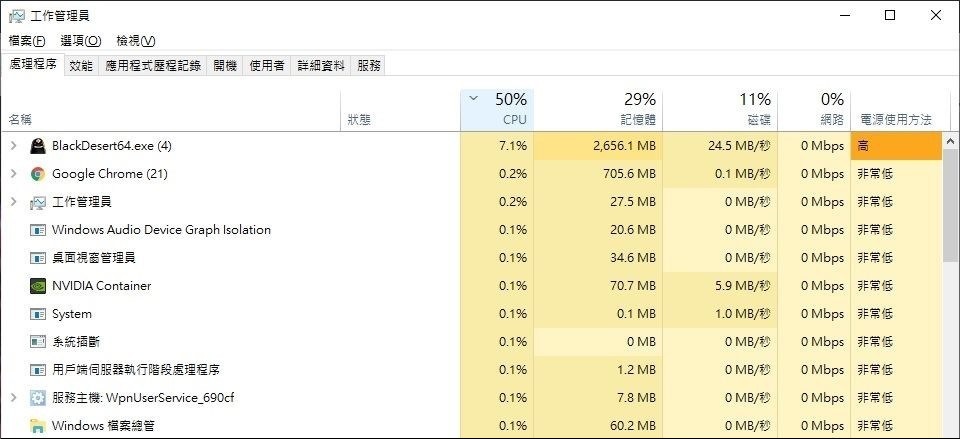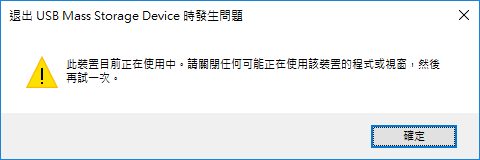
出現這個錯誤提示大部分原因是裝置中的應用程式或檔案正處於開啟狀態,但是許多人嘗試過關閉所有正在使用中的程式或檔案後還是無法安全彈出。因此,暴躁的人會直接強制移除外接裝置,但是這種操作是禁止的。因為強制移除USB大容量存儲裝置,可能會給無法退出的存儲裝置造成不可逆轉的毀損。甚至會引起更大的問題。所以在這裡,喵醬將向您介紹一些簡單的解決方案,以解決因存儲裝置而產生的此裝置目前正在使用中的問題。
方法一:關閉外接硬碟的檔案
遇到“此裝置目前正在使用”的錯誤首先要關閉存儲裝置中打開的檔案或任何與之相關的應用程式,如照片,音樂,word文檔或電腦遊戲。
方法二:使用Windows工作管理員結束程式任務
某些檔案會在後台執行而您並不知道。因此有些檔案可能無法被輕易發現並關閉。此時您可以使用工作管理員將其關閉,因為工作管理員可以監視電腦上的所有執行中的進程並允許用戶關閉任何正在使用中的程式。
- 右鍵單擊任務欄中的空白區域來選擇工作管理員。
- 進入“工作管理員”窗口後,先選“處理程序”選項卡,您將看到所有正在使用的程式。

- 通過右鍵單擊外接硬碟上無法結束的程式,然後單擊“結束任務”以關閉程式。
現在,您可以嘗試安全彈出外接裝置,並檢查此裝置目前正在使用中的問題是否已解決。
方法三:禁用安全軟體
如果您有開啟安全軟體,那麼建議您將其關閉。儘管安全軟體能保護電腦免受病毒的惡意攻擊方面,但是它們有時會干擾外接儲存裝置的訪問。您可以暫時將其禁用來確保安全軟體不會妨礙外接裝置的安全彈出。
方法四:執行Diskpart
Dispart可以將外接存儲裝置標記為“脫機”,該功能等同於關閉裝置中的所有檔案。所以您可以執行Dispart來嘗試解決“此裝置目前正在使用中”的錯誤。
- 搜尋框中輸入:cmd,然後選擇“以管理員身分執行”開啟命令提示字元。
- 在“命令提示字元”窗口中,鍵入命令:Diskpart,然後按“Enter”鍵。
- 接著逐一輸入以下命令,並按“Enter”鍵。
list disk.
select disk X. (X為不能正常彈出的存儲裝置代號)
offline disk
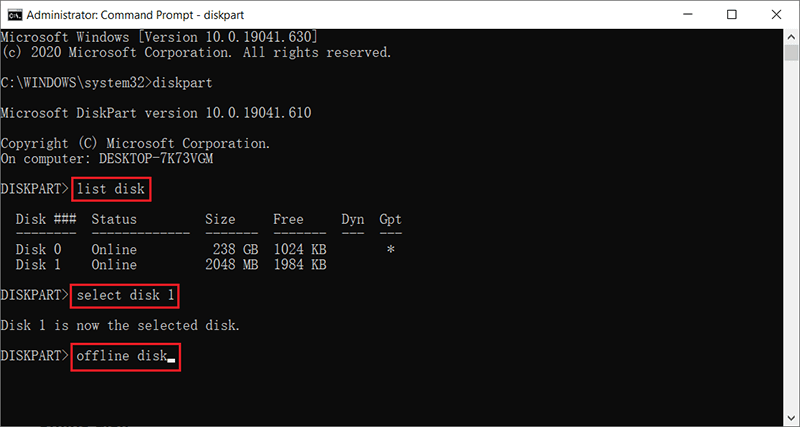
安全退出命令提示字元視窗後,您就可以嘗試再次彈出外接硬碟。
方法五:重啟電腦
如果以上的方法都無法順利解決問題,那麼可以嘗試重啟電腦。不過在使用此方法之前,請認真檢查電腦與外接裝置間是否有未完成的資料傳輸,以避免中斷該過程導致正在傳輸的檔案丟失。
友情提示
正如喵醬一開始說的,無法安全彈出外接硬碟時切忌不要強制移除裝置,否則可能導致檔案丟失甚至是外接硬碟損毀,您可以按照以上五種方法一一嘗試解決問題。同時在操作以前,可以先備份外接裝置裡的資料。如果真的遇到資料丟失,也別著急,畢竟有之前推薦的Bitwar Data Recovery Software能輕鬆救援存儲裝置丟失的檔案。還不了解具體救援方法的網友,可以點擊相關文章進行了解:檔案救援軟體方案。